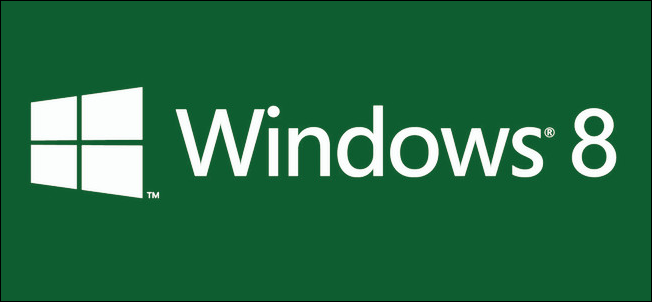Windows 10 vám nyní umožní zvýšit myšvelikost kurzoru a změnit jeho barvu. Chcete místo toho černý kurzor myši? Můžete si vybrat! Chcete obrovský červený kurzor, který je snáze vidět? Můžete si také vybrat!
Tato funkce byla přidána do systému Windows v květnu 2019 Aktualizace. Vždy bylo možné přizpůsobit motiv kurzoru myši, ale nyní to můžete udělat bez instalace vlastních motivů ukazatelů.
Chcete-li najít tuto možnost, přejděte na Nastavení> Snadný přístup> Kurzor a ukazatel. (Stisknutím Windows + I můžete rychle otevřít aplikaci Nastavení.)
Chcete-li změnit velikost ukazatele, přetáhněte jezdec v části „Změnit velikost ukazatele“. Ve výchozím nastavení je ukazatel myši nastaven na 1 - nejmenší velikost. Můžete si vybrat velikost od 1 do 15 (což je velmi velký).

Vyberte novou barvu v části „Změnit barvu ukazatele“sekce. Jsou zde čtyři možnosti: bílá s černým rámečkem (výchozí), černá s bílým rámečkem, převrácená (například černá na bílém pozadí nebo bílá na černém pozadí), nebo vybraná barva s černým rámečkem.
Pokud zvolíte možnost barvy, limetková zelenákurzor je výchozí. Můžete si však vybrat libovolnou barvu. Na zobrazeném panelu „Navrhované barvy ukazatelů“ vyberte „Vybrat vlastní barvu ukazatele“ a poté vyberte požadovanou barvu.

A je to! Pokud chcete někdy vylepšit kurzor myši, vraťte se sem.
V tomto podokně Nastavení můžete také vytvořitkurzor pro zadávání textu tlustší, takže je při psaní snadnější vidět. Máte-li počítač s dotykovou obrazovkou, můžete také ovládat zpětnou vazbu vizuálního dotyku, která se objeví, když klepnete na obrazovku.
PŘÍBUZNÝ: Aktualizace všeho nového v systému Windows 10 z května 2019, nyní k dispozici